扫描全能王去水印技巧分享
时间:2025-08-24 19:22:15 159浏览 收藏
想要摆脱扫描全能王的水印烦恼吗?本文为你提供**扫描全能王去水印**的**详细操作步骤**,让你轻松获得干净清晰的扫描文档。从打开应用、选择图片,到利用“修订”功能中的“删除水印”选项,一步一步教你快速**去除水印**。无论是扫描、拍照还是相册导入的图片,都能通过本文的指导,摆脱水印的困扰,提升文档的专业度。快来学习**扫描全能王去水印方法**,让你的扫描文档焕然一新!
扫描全能王怎么去掉水印?详细操作步骤分享
第一步:打开扫描全能王应用,界面如下图所示。
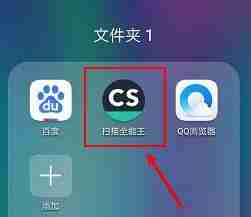
第二步:选择需要处理的图片,可以通过扫描、拍照或从相册导入的方式添加图片,如图所示。
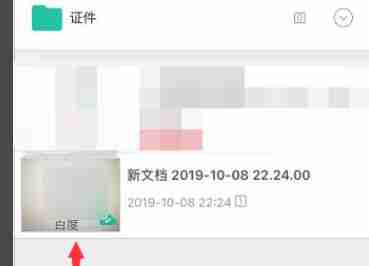
第三步:在图片编辑界面,点击屏幕底部的“修订”功能按钮,如图所示。
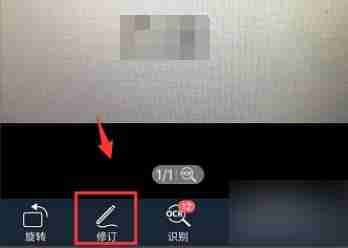
第四步:在修订菜单中找到并选择“删除水印”选项,如图所示。
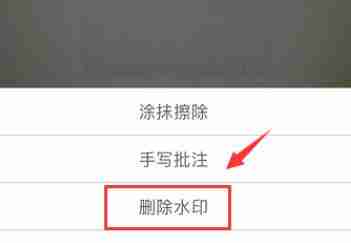
第五步:系统会自动处理水印区域,确认无误后点击弹出窗口中的“确认”按钮,即可完成水印去除,如图所示。
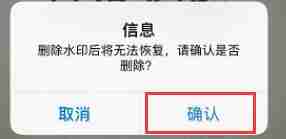
以上就是本文的全部内容了,是否有顺利帮助你解决问题?若是能给你带来学习上的帮助,请大家多多支持golang学习网!更多关于文章的相关知识,也可关注golang学习网公众号。
相关阅读
更多>
-
501 收藏
-
501 收藏
-
501 收藏
-
501 收藏
-
501 收藏
最新阅读
更多>
-
467 收藏
-
315 收藏
-
171 收藏
-
210 收藏
-
457 收藏
-
482 收藏
-
220 收藏
-
149 收藏
-
297 收藏
-
177 收藏
-
488 收藏
-
253 收藏
课程推荐
更多>
-

- 前端进阶之JavaScript设计模式
- 设计模式是开发人员在软件开发过程中面临一般问题时的解决方案,代表了最佳的实践。本课程的主打内容包括JS常见设计模式以及具体应用场景,打造一站式知识长龙服务,适合有JS基础的同学学习。
- 立即学习 543次学习
-

- GO语言核心编程课程
- 本课程采用真实案例,全面具体可落地,从理论到实践,一步一步将GO核心编程技术、编程思想、底层实现融会贯通,使学习者贴近时代脉搏,做IT互联网时代的弄潮儿。
- 立即学习 516次学习
-

- 简单聊聊mysql8与网络通信
- 如有问题加微信:Le-studyg;在课程中,我们将首先介绍MySQL8的新特性,包括性能优化、安全增强、新数据类型等,帮助学生快速熟悉MySQL8的最新功能。接着,我们将深入解析MySQL的网络通信机制,包括协议、连接管理、数据传输等,让
- 立即学习 500次学习
-

- JavaScript正则表达式基础与实战
- 在任何一门编程语言中,正则表达式,都是一项重要的知识,它提供了高效的字符串匹配与捕获机制,可以极大的简化程序设计。
- 立即学习 487次学习
-

- 从零制作响应式网站—Grid布局
- 本系列教程将展示从零制作一个假想的网络科技公司官网,分为导航,轮播,关于我们,成功案例,服务流程,团队介绍,数据部分,公司动态,底部信息等内容区块。网站整体采用CSSGrid布局,支持响应式,有流畅过渡和展现动画。
- 立即学习 485次学习
